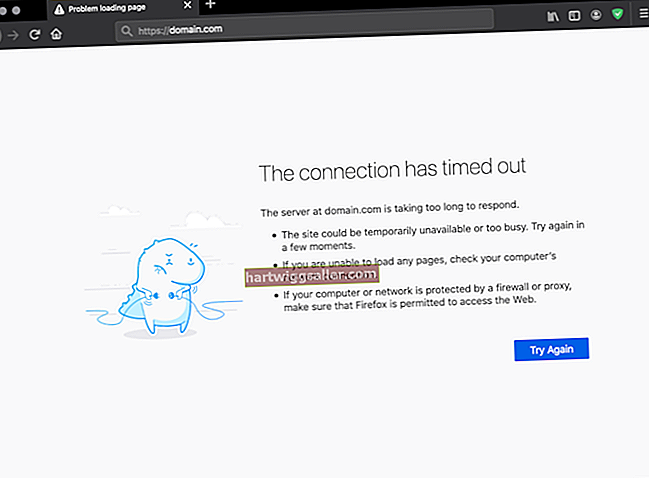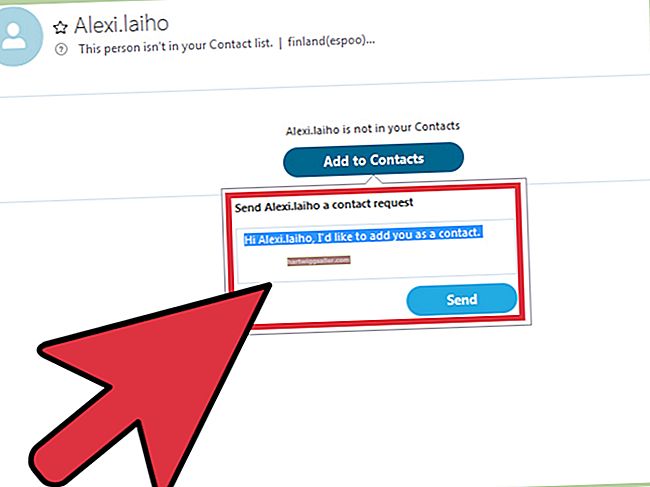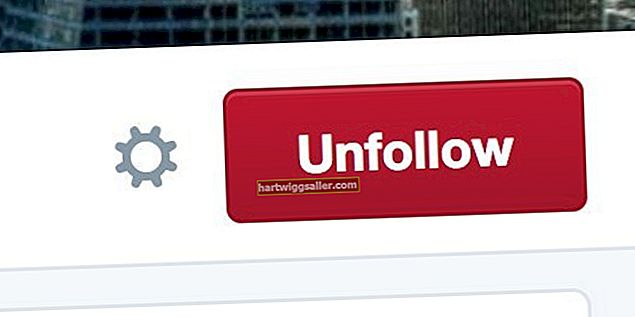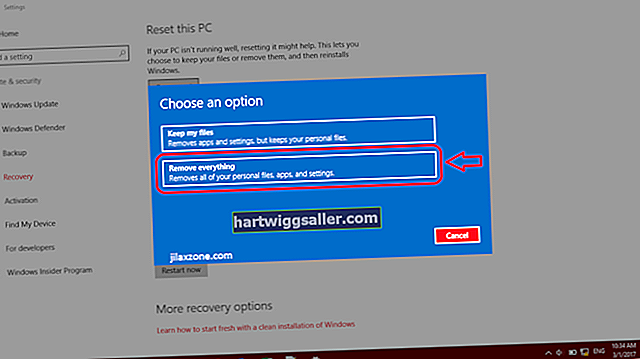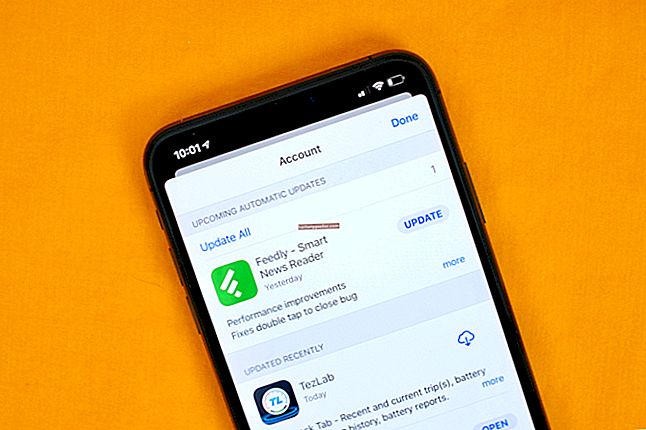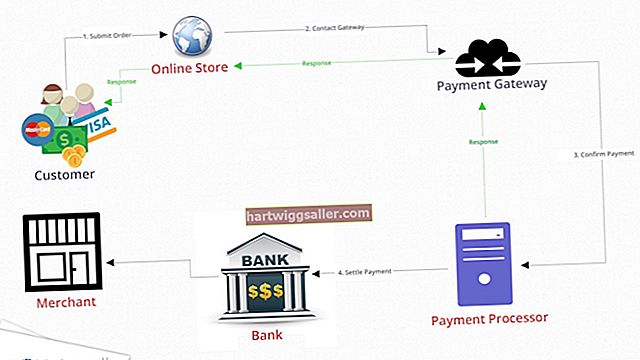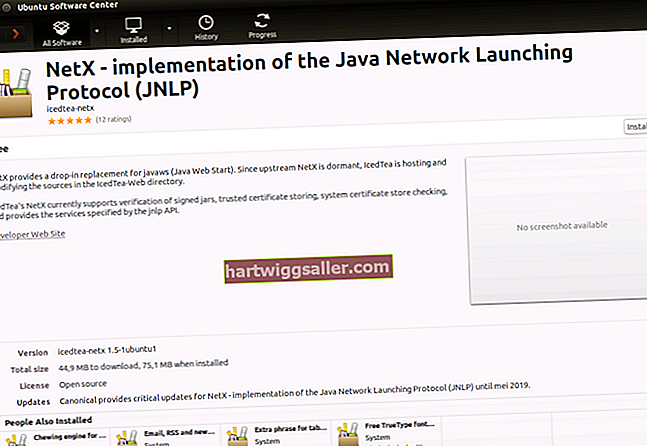అడోబ్ ఇల్లస్ట్రేటర్ ఇతర గ్రాఫిక్ డిజైన్ మరియు ఎడిటింగ్ ప్రోగ్రామ్ల మాదిరిగా పనిచేయదు. అడోబ్ యొక్క క్రియేటివ్ సూట్ యొక్క ఇతర ప్రధాన భాగం అయిన ఫోటోషాప్, పొరలపై చిత్రాలతో పనిచేస్తుంది, ఇలస్ట్రేటర్ చిత్రాలను రూపొందించడానికి వెక్టర్స్ - లైన్లు మరియు వక్రతలను ఉపయోగిస్తుంది. చిత్రం యొక్క కొంత భాగాన్ని తొలగించడం, ఇతర ఎడిటింగ్ ప్రోగ్రామ్ల కంటే భిన్నంగా పనిచేస్తుంది. మీ చిత్రాలను పున e రూపకల్పన చేయడానికి వెక్టర్స్ యొక్క భాగాలను తొలగించడానికి ఇల్లస్ట్రేటర్ యొక్క చెరిపివేత మరియు కట్ సాధనాలను ఉపయోగించండి.
1
మీరు ఇలస్ట్రేటర్లో పనిచేయాలనుకుంటున్న చిత్రాన్ని తెరిచి, మీ వర్క్స్పేస్ను మీరు తొలగించాలనుకుంటున్న చిత్రంలోని భాగాలను చూడటానికి అనుమతించే విధంగా ఏర్పాటు చేయండి. తదనుగుణంగా చిత్రాన్ని ఫ్రేమ్ చేయడానికి జూమ్ సాధనాలను ఉపయోగించండి: వివరంగా పనిచేయడానికి, చిత్రం యొక్క ఆ ప్రాంతంపై గట్టిగా జూమ్ చేయండి; మొత్తంగా చిత్రంతో పనిచేయడానికి, జూమ్ అవ్వండి.
2
టూల్ ప్యానెల్ యొక్క ఎడమ-ఎగువ భాగంలో ఉన్న ఎంపిక సాధనంపై క్లిక్ చేసి, ఆపై మీరు పని చేయదలిచిన వెక్టర్లను ఎంచుకోండి. మీరు మీ చిత్రంపై ముసుగులు సృష్టించినట్లయితే, భాగాలను తొలగించడానికి ఇది సులభం అవుతుంది. ఇల్లస్ట్రేటర్ యొక్క అన్ని సాధనాలు క్రియాశీల ఎంపికపై పనిచేస్తాయి, కాబట్టి మీరు ఏదైనా చెరిపివేయడానికి ముందు, మీరు చెరిపివేయడానికి చిత్రంలోని భాగాలను ఎంచుకోవాలి. ఎంపికకు జోడించడానికి చిత్రం యొక్క ప్రాంతాలపై క్లిక్ చేసేటప్పుడు “Shift” ని నొక్కి ఉంచండి, “Ctrl” నొక్కండి, ఆపై దాన్ని ఎంపిక నుండి తీసివేయడానికి ఒక ప్రాంతంపై క్లిక్ చేయండి.
3
సాధన ప్యానెల్లో ప్రామాణిక ఎరేజర్ సాధనాన్ని ఎంచుకోండి. కత్తెర లేదా కత్తి సాధనాన్ని ఎంచుకోవడానికి ఎరేజర్పై క్లిక్ చేసి పట్టుకోండి, ఇది చిత్రం యొక్క మొత్తం ప్రాంతాలను కత్తిరించడం లేదా ముక్కలు చేయడం. ఎరేజర్ అనేది ఉచిత-డ్రాయింగ్ సాధనం, ఇది దేనిని చెరిపివేయాలి మరియు తీసివేయాలి అనే దానిపై మీకు మాన్యువల్ నియంత్రణను ఇస్తుంది.
4
ఎరేజర్ సాధనం యొక్క వెడల్పు మరియు కోణాన్ని సర్దుబాటు చేయడానికి ఇల్లస్ట్రేటర్ ఎగువ పట్టీ వెంట ఉన్న సాధన లక్షణాలపై రెండుసార్లు క్లిక్ చేయండి. కోణాన్ని మార్చడానికి సాధన ప్రివ్యూలోని బాణాన్ని క్లిక్ చేసి లాగండి మరియు సాధనం యొక్క వ్యాసాన్ని మార్చడానికి స్లయిడర్ బార్ వెంట లాగండి. మీ చిత్రానికి అనుగుణంగా వెడల్పు మరియు కోణాన్ని సర్దుబాటు చేయండి.
5
మీ చిత్రంపై ఎక్కడైనా క్లిక్ చేసి పట్టుకోండి మరియు చెరిపివేయడం ప్రారంభించడానికి ఎరేజర్ సాధనాన్ని లాగండి. తెల్ల ప్రాంతం మీరు చేస్తున్న మార్పులను సూచిస్తుంది. మార్పును ప్రాంతానికి వర్తింపచేయడానికి మౌస్ బటన్ను విడుదల చేయండి, మీరు గీసిన వెక్టర్లను కత్తిరించండి. సరళ రేఖలో కత్తిరించే దీర్ఘచతురస్రాకార ఆకారాన్ని సృష్టించడానికి లాగేటప్పుడు “Alt” ని నొక్కి ఉంచండి. పరివర్తనను వర్తింపచేయడానికి రెండుసార్లు క్లిక్ చేయండి. చిత్రం మరియు మీ వస్తువులు మీరు చూడాలనుకుంటున్నదానికి సరిపోయే వరకు దీన్ని పునరావృతం చేయండి.